Nasıl gelişmiş bir veri mühendisi olunur: ipuçları ve stratejiler
Nasıl gelişmiş bir veri mühendisi olunur? Günümüz dünyasında veri analizi giderek daha fazla aranan bir beceri haline geliyor. Büyük veri, veriyi …
Makaleyi Okuyun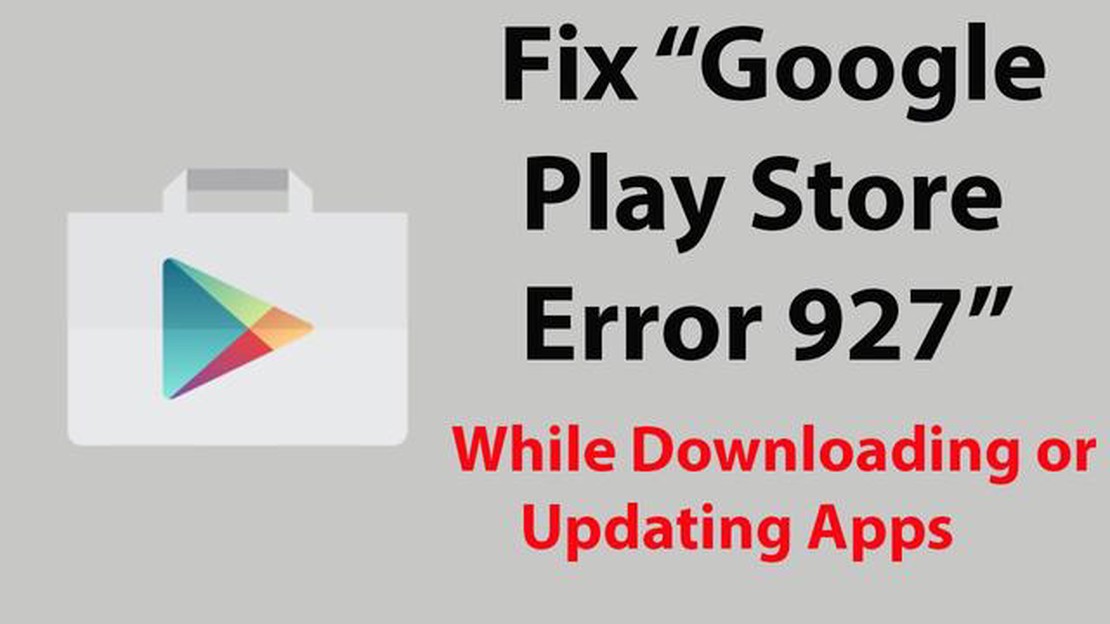
Google Play Store, Android cihazlara uygulama indirmek ve yüklemek için kullanılan en popüler hizmetlerden biridir. Ancak bazen kullanıcılar, uygulamaları indirmeyi veya güncellemeyi zorlaştırabilecek çeşitli hatalarla karşılaşırlar.
Bu hatalardan biri de Google Play Store Error 927’dir. Bu hata genellikle önbellek veya izin sorunları nedeniyle bir uygulama indirilemediğinde veya güncellenemediğinde ortaya çıkar. Bu hatayla karşılaşıyorsanız endişelenmeyin, hatayı düzeltmenize ve Google Play Store’u sorunsuz bir şekilde kullanmaya devam etmenize yardımcı olacak bazı basit çözümler vardır.
927 hata sorununu çözmek için ilk adım Google Play Store önbelleğini temizlemektir. Bunu yapmak için cihazınızın ayarlarına gidin, “Uygulamalar” veya “Uygulamaları yönet” bölümünü bulun ve Google Play Store’u bulun. Üzerine dokunun ve “Önbelleği temizle “yi seçin. Bundan sonra, uygulamayı tekrar indirmeyi veya güncellemeyi deneyin ve hatanın ortadan kalkıp kalkmadığına bakın.
Önbelleği temizlemek işe yaramadıysa, Google Play Store verilerinizi temizlemeyi deneyin. Bunu yapmak için “Uygulamalar” veya “Uygulamaları yönet “e gidin, Google Play Store’u arayın ve “Verileri temizle “yi seçin. Bu işlemin hesaplar ve ayarlar dahil olmak üzere tüm kayıtlı verilerinizi sileceğini unutmayın, bu nedenle bu adımdan önce önemli verilerinizi yedeklemeniz önerilir. Verileri temizledikten sonra uygulamayı tekrar indirmeyi veya güncellemeyi deneyin ve hatanın giderilip giderilmediğini kontrol edin.
Google Play Store Hatası 927, Android cihazlarda Google Play Store’dan uygulama indirmeye veya güncellemeye çalıştığınızda ortaya çıkabilir. Bu hata, önbellek ve geçici uygulama dosyalarıyla ilgili sorunlardan kaynaklanır. İşte bu hatayı düzeltmek için bazı basit adımlar:
Cihazınızın ayarlarına gidin ve “Uygulamalar” veya “Uygulamalar ve Bildirimler” bölümünü bulun. Ardından yüklü uygulamalar listesinde “Google Play Market” veya “Google Play Store” uygulamasını bulun. Üzerine dokunun ve “Önbelleği temizle” ve “Verileri temizle “yi seçin. Bundan sonra, cihazınızı yeniden başlatın ve uygulamayı tekrar indirmeyi veya güncellemeyi deneyin. 2. İnternet bağlantınızı kontrol edin:
Sabit bir internet bağlantınız olduğundan emin olun. Wi-Fi veya mobil bağlantınızı kontrol edin, gerekirse ayarlayın ve uygulamayı tekrar indirmeyi veya güncellemeyi deneyin. 3. Sistem güncellemelerini yükleme:
Cihazınız için mevcut güncellemeler olup olmadığını kontrol edin. Google Play Store hataları genellikle en son sistem güncellemeleri yüklenerek düzeltilebilir. Cihaz ayarlarınıza gidin, “Sistem Hakkında” veya “Telefon Hakkında” bölümünü bulun ve güncellemeleri kontrol edin. 4. Google Play Store’u kaldırma ve yeniden yükleme:
Yukarıdaki tüm yöntemler başarısız olduysa, Google Play Store’u cihazınızdan kaldırmayı ve ardından yeniden yüklemeyi deneyin. Uygulamayı kaldırmak için cihaz ayarlarınıza gidin, “Uygulamalar” veya “Uygulamalar ve Bildirimler” bölümünü bulun, Google Play Market veya Google Play Store uygulamasını seçin ve “Kaldır “a dokunun. Ardından Google Play Store’un en son sürümünü internetten indirin ve cihazınıza yükleyin.
Yukarıdaki yöntemlerden hiçbiri Google Play Store Hata 927’yi düzeltmenize yardımcı olmadıysa, sorun cihazınızda değil, Google Play Store’un kendisinde olabilir. Bu durumda, daha fazla yardım ve talimat için Google Play destek birimine başvurmanız önerilir.
Google Play Store hatası 927, Android cihazınıza uygulama yüklerken veya güncellerken bazı rahatsızlıklara neden olabilir. İşte bu hatayı düzeltmenize yardımcı olacak bazı basit çözümler:
Basit çözümler Google Play Store Hatası 927’yi düzeltmenize yardımcı olmadıysa, bir Android destek uzmanıyla iletişime geçmeniz veya özel durumunuz için geçerli olabilecek diğer yöntemleri denemeniz önerilir.
Google Play Store Error 927 hatası çeşitli nedenlerden dolayı Android telefonunuzda oluşabilir. İşte bunlardan bazıları:
Ayrıca Okuyun: Sıradan oyuncular için mobil oyunlar: Yeni başlayanlar için en iyi seçenekler
Bunlar, Android telefonunuzdaki Google Play Store Hatası 927’nin olası nedenlerinden bazılarıdır. Yukarıdaki yöntemleri kullanarak düzeltmeye çalıştıktan sonra sorun devam ederse, daha fazla yardım için bir Google Play uzmanı veya destek ekibiyle iletişime geçmeniz gerekebilir.
Google Play Store hataları çeşitli nedenlerle ortaya çıkabilir, ancak 927 hatasını önlemenize yardımcı olacak birkaç yolu burada bulabilirsiniz:
Ayrıca Okuyun: Samsung Galaxy S9 Plus Sorun Giderme Kılavuzunda Facebook uygulamasının çökmesini düzeltme
Yukarıdaki çözümlerden hiçbiri işe yaramadıysa, sorun Google sunucu sorunları veya Android’in kendisindeki hatalar gibi diğer faktörlerden kaynaklanıyor olabilir. Böyle bir durumda, 927 hatasının nasıl düzeltileceği hakkında daha fazla talimat için Google destek veya cihazınızın üreticisi ile iletişime geçmeniz önerilir.
Google Play Store Error 927, Android cihazlarda Google Play uygulama mağazasını kullanırken karşılaşabileceğiniz hatalardan biridir. Bu hata genellikle bir kullanıcı bir uygulamayı indirmeye veya güncellemeye çalıştığında, ancak bazı sorunlar nedeniyle işlem kesintiye uğradığında ortaya çıkar. Çoğu durumda, sorun birkaç basit adımla kolayca çözülebilir.
Bazen telefonunuzu yeniden başlatmak hatanın giderilmesine yardımcı olabilir. Android telefonunuzu kapatmayı deneyin, birkaç saniye bekleyin ve ardından tekrar açın.
Uygulamaları indirmek veya güncellemek için cihazınızda yeterli kullanılabilir alan olduğundan emin olun. Telefon ayarlarınıza gidin ve cihazınızdaki kullanılabilir alanı kontrol etmek için “Depolama” veya “Cihaz ve Hafıza “yı seçin.
Cihazınızın internete bağlı olduğundan emin olun. Tarayıcınızı açın ve bağlantıyı kontrol etmek için herhangi bir web sayfasını yüklemeyi deneyin.
Google Play Store’un en son sürümünün yüklü olduğundan emin olun. Telefonunuzdaki Play Market uygulamasını açın, ayarlara gidin ve “Uygulama hakkında “yı seçin. Bir güncelleme mevcutsa, “Güncelle” düğmesine tıklayın.
Cihazınızdaki saat ve tarihin doğru ayarlandığından emin olun. Yanlış ayarlanmış bir saat ve tarih, Google Play Store’dan uygulama indirirken veya güncellerken sorunlara neden olabilir. Telefon ayarlarınıza gidin ve “Tarih ve saat “i seçin. Doğru saat ve tarih ayarlarını yapın veya otomatik saat ayarını etkinleştirin.
Google Play Store Hata 927 sorunu devam ederse, tüm adımları tekrarlamayı deneyin veya yardım için Google Play Store desteğine başvurun.
Android telefonda Google Play Store hatası 927’yi düzeltmek için aşağıdaki basit çözümleri deneyin:
Android telefonunuzdaki Google Play Store’da 927 hatası genellikle önbellek sorunları veya cihazınızdaki boş alan eksikliğinden kaynaklanır. Mağazadan bir uygulama indirmeye veya güncellemeye çalıştığınızda ortaya çıkabilir.
Evet, ağ sorunları Android telefonunuzda Google Play Store’da 927 hatasına neden olabilir. Wi-Fi veya mobil internete bağlanırken sorun yaşıyorsanız, yönlendiricinizi yeniden başlatmayı deneyin veya cihazınızdaki ağ ayarlarını kontrol edin.
Nasıl gelişmiş bir veri mühendisi olunur? Günümüz dünyasında veri analizi giderek daha fazla aranan bir beceri haline geliyor. Büyük veri, veriyi …
Makaleyi OkuyunVeri geçişi şirketinizin performansını nasıl artırabilir? Veri taşıma süreci, performanslarını artırmak isteyen modern şirketler için giderek daha …
Makaleyi OkuyunChrome İçin En İyi 7 Karanlık Mod Uzantısı Karanlık mod, görsel olarak daha hoş bir deneyim sağladığı ve göz yorgunluğunu azaltabildiği için …
Makaleyi OkuyunFIFA 21 DirectX Hatası Nasıl Giderilir | Kolay Çözümler | 2023’te YENİ! Eğer hevesli bir FIFA 21 oyuncusuysanız, oyunun keyfini çıkarmanızı engelleyen …
Makaleyi OkuyunDiscord’da görüntülü arama nasıl yapılır ve ekran arkadaşlarla nasıl paylaşılır Discord, oyuncuların oyun oynarken diğer oyuncularla sohbet etmelerini …
Makaleyi OkuyunCall of Duty Mobile’da ustalaşmak için profesyonel ipuçları. Call of Duty Mobile, oyuncuların akıllı telefonlarında heyecan verici bir çok oyunculu …
Makaleyi Okuyun